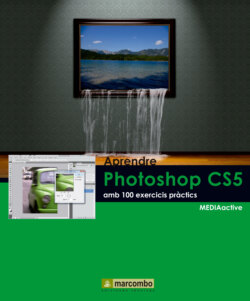Читать книгу Aprendre Photoshop CS5 amb 100 excercicis práctics - MEDIAactive - Страница 23
Оглавление| 017 | Convertir a blanc i negre |
Photoshop CS5 ofereix una eina que permet convertir fàcilment imatges en color en sofisticades imatges en blanc i negre. Amb l’eina Blanco y negro és possible crear imatges monocromes i ajustar les tintes i els valors tonals de manera ràpida i senzilla. A més a més, ofereix una galeria d’ajustos preestablerts que simulen filtres de color, d’alt contrast, de densitat neutra i d’infrarojos i permet crear i guardar ajustos personalitzats. La funció Blanco y negro, inclosa en el comandament Ajustes del menú Imagen també al panell Ajustes, presenta sis reguladors de color RGB i CMY que poden graduar-se del -200 al 300%.
IMPORTANT
Ha de saber que si converteix una imatge a blanc i negre utilitzant el quadre de diàleg Blanco y negro en comptes del panell ajustes, podrà modificar també directament el to i la saturació del matís de color aplicat a aquest efecte.
1 Modificant els reguladors de color que presenta l’ajust Blanco y negro, aplicarem la tonalitat sípia a una imatge (pot utilitzar la imatge d’exemple LondonBridge.jpg que trobarà a la zona de descàrregues de la nostra pàgina web). Per començar, faci clic a la quarta icona de la segona fila del panell Ajustes, corresponent a la funció Blanco y negro. Recordi que els ajustos aplicats des del panell Ajuste s’afegeixen com capa de ajust, que pot ocultar-se o eliminar-se per a recuperar la imatge original.
2 El programa aplica uns valors predeterminats per convertir la imatge a blanc i negre. Vegem algun dels ajustos preestablerts. Faci clic en el botó de punta de fletxa del camp Blanco y negro i seleccioni, per exemple, el Filtro amarillo.
3 Observi com canvia l’aspecte de la imatge i els valors dels colors. Premi el botó Automático per tornar a l’ajust monocrom predeterminat.
4 A continuació, com hem dit, modificarem els reguladors de color i aplicarem un matís de color per donar un efecte sípia a la imatge. Faci doble clic al camp de percentatge del regulador dels tons vermells i escrigui el valor 50.
5 Aquests reguladors són graduables entre -200% i 300%; un total de 300 dóna un resultat igual de lluminós que l’original. Faci doble clic al camp de percentatge del regulador de grocs i escrigui el valor 120. Quan apliqui l’ajustament automàtic de blanc i negre, els valors de percentatge de colors ja són els adequats, encara que pot modificar-los segons les seves preferències.
6 Faci doble clic al camp de percentatge del regulador de verds i introdueixi el valor 90 i, després, faci doble clic al camp de percentatge del regulador de cianes i escrigui 50.
7 Faci doble clic al camp de percentatge del regulador de blaus i insereixi el valor 0 i, a l’últim, faci doble clic al camp de percentatge del regulador de magentes i teclegi el valor 0.
8 Un vegada modificats els colors, aplicarem un matís per obtenir el virat a sípia. Faci clic a la casella de verificació de l’opció Matiz per activar-la. Per a aconseguir el conegut to sípia, apliqui un matís ataronjat al seu ajustament de blanc i negre.
9 La imatge mostra així un to sèpia. Un vegada obtingut el resultat desitjat, guardarem la configuració per poder utilitzar-la sempre que la necessitem. Faci clic en el botó d’opcions del panell Ajustes i premi en l’opció Guardar ajuste preestablecido de blanco y negro.
10 Com veu, els ajustos personalitzats de blanc i negre es guarden per defecte a la carpeta Black and White de Photoshop i amb l’extensió .blw. Al camp Nombre del quadre Guardar escrigui el terme Sípia i premi el botó Guardar.Guardi l’ajust de blanc i negre que acaba de personalitzar en la carpeta predeterminada per Photoshop.
11 Per acabar aquest exercici, guardi una còpia de la imatge amb el nom Sípia.